
发布时间:2022-09-08 来源:win7旗舰版 浏览量:
提到“库”,用过Win7的朋友应该不陌生,但对于Win8.1系统用户来说就陌生了。Win8.1库在哪,怎么找出来这还是个问题?库功能就给我们带来了很多方便利,它可以把某一类型的文件集合到一个专属文件夹中,大大的减少了很多额外繁琐的步骤。那下面我们就来说说Win8.1库在哪,找回库解决方法。
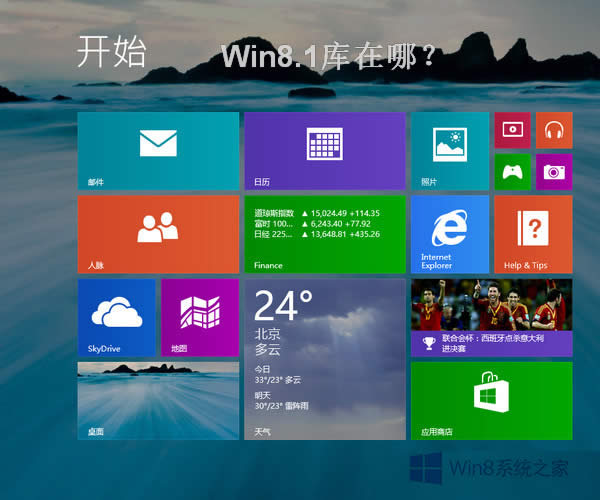
操作方法如下:
1、进入“这台电脑”然后打开“文件资源管理器”;
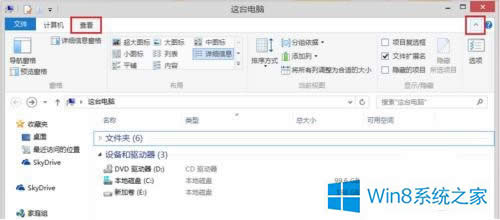
2、点击窗口顶部菜单栏中的“查看”,如下图所示;
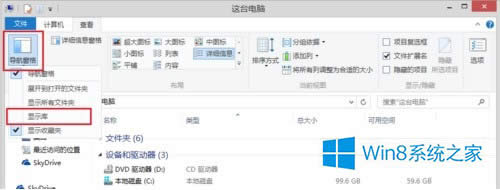
3、然后我们在“导航窗格”的下拉菜单中,选中选择“显示库”,如下图所示;
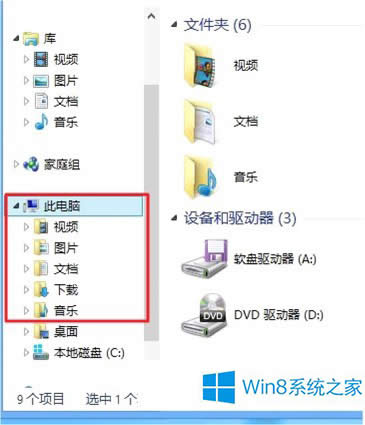
4、接下来我们在左边窗格中,就会显示出库以及相关文件夹目录了,通过点击库文件旁边的箭头展开即可找到你的文档、音乐、图片和视频库,这里就是Win8.1的库功能了。
Win8.1库在哪,找回库解决方法就介绍到这里了。只需要通过以上简单几步,就可以轻松将Win8.1隐藏的库找出来了,对于经常需要库管理文件的朋友,要记住。
更新windows8.1出现“0xc1900101-0x40017”出错的处理方法
我们在使用电脑的时候经常会出现这样,那样的错误。最近网友刚从Windows8升级到Windows8
怎么处理windows8升级到windows8.1出现黑屏、蓝屏的问题
最近一些用户通过应用商店从Win8系统升级到Win8.1后,重启进入桌面前出现黑屏、蓝屏等情况,无
交换机用来做什么的大家应该很清楚,在这里我也就不详细说了。随着网络时代的发展,电脑也方便了我们很多
大家知道,在Win7系统下,我们很方便的就在命令提示符下建立了WIFI热点,但是在Win8系统下创
本站发布的ghost系统仅为个人学习测试使用,请在下载后24小时内删除,不得用于任何商业用途,否则后果自负,请支持购买微软正版软件!
如侵犯到您的权益,请及时通知我们,我们会及时处理。Copyright @ 2018 斗俩下载站(http://www.doulia.cn) 版权所有 xml地图 邮箱: